电脑重装系统后数据恢复图文详解
来源:Win7旗舰版
时间:2023-05-12 08:41:45 490浏览 收藏
在IT行业这个发展更新速度很快的行业,只有不停止的学习,才不会被行业所淘汰。如果你是文章学习者,那么本文《电脑重装系统后数据恢复图文详解》就很适合你!本篇内容主要包括##content_title##,希望对大家的知识积累有所帮助,助力实战开发!
电脑重装系统后怎么恢复数据呢?重装系统会格式化C盘,让C盘和桌面所有文件都消失。因此,如果重装系统win10前没有注意好数据备份,那么重装系统后将会出现数据丢失的问题,当遇到这个问题时该怎么办呢?下面小编就给大家介绍一下重装系统数据恢复的方法。
电脑重装系统后数据恢复图文详解:
1,将提前制作好的小白启动u盘插入电脑,并重启电脑快速断续的按热键进入快速启动界面(注意:启动热键一般在出现电脑品牌logo的下方会有提示)。
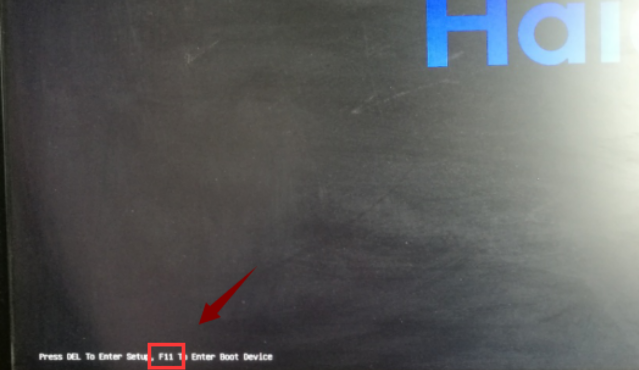
2,进入快速启动界面,上下键选择u盘启动项按回车键进入小白pe选择界面。
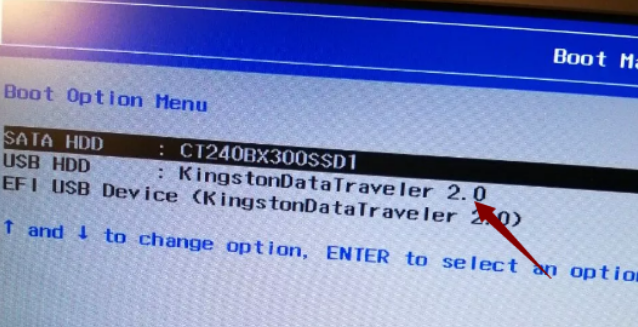
3,上下键选择“启动win10x64PE(2G以上内存)”按回车键进入。
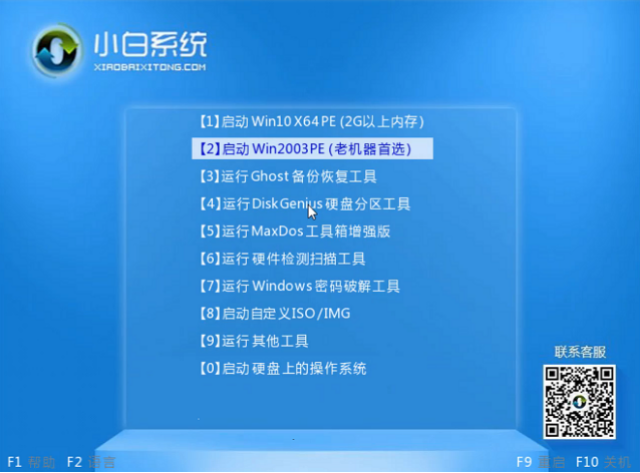
4,进入pe桌面后,点击打开“分区工具”下一步。

5,点击界面左上角的“恢复文件”按钮,然后点击“恢复整个分区的文件”,点击“选择文件类型”,然后点击“开始”即可。
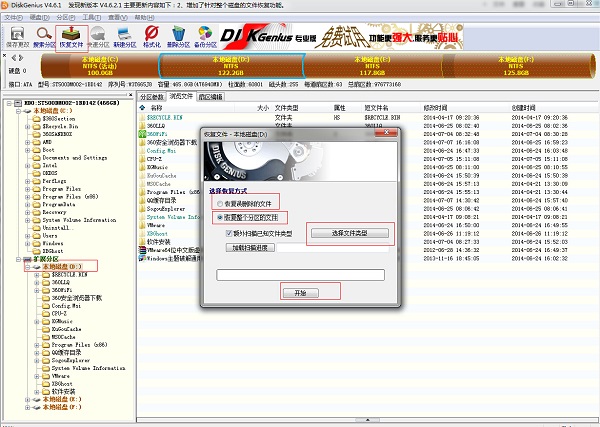
6,以上步骤完成后,开始执行数据恢复。
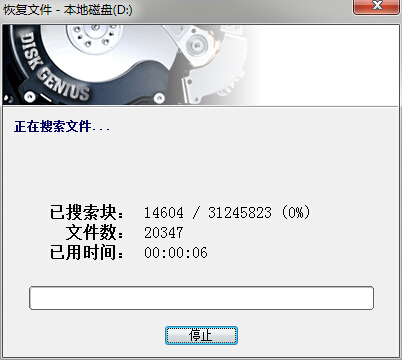
7,扫描完毕之后,找到丢失的文件,然后选择需要恢复的文件。
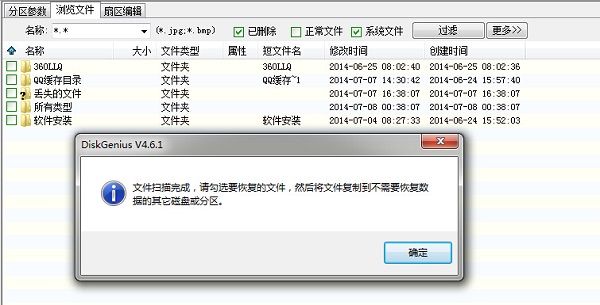
8,将需要恢复的文件复制到保存数据的位置,可以暂时放在桌面,方便查找。
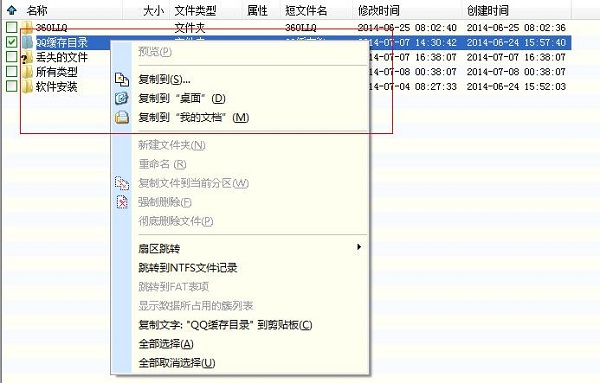
关于电脑重装系统后数据恢复的操作方法介绍到此就结束了。
理论要掌握,实操不能落!以上关于《电脑重装系统后数据恢复图文详解》的详细介绍,大家都掌握了吧!如果想要继续提升自己的能力,那么就来关注golang学习网公众号吧!
-
501 收藏
-
501 收藏
-
501 收藏
-
501 收藏
-
501 收藏
-
253 收藏
-
200 收藏
-
257 收藏
-
412 收藏
-
178 收藏
-
464 收藏
-
433 收藏
-
456 收藏
-
172 收藏
-
234 收藏
-
292 收藏
-
218 收藏
-

- 前端进阶之JavaScript设计模式
- 设计模式是开发人员在软件开发过程中面临一般问题时的解决方案,代表了最佳的实践。本课程的主打内容包括JS常见设计模式以及具体应用场景,打造一站式知识长龙服务,适合有JS基础的同学学习。
- 立即学习 543次学习
-

- GO语言核心编程课程
- 本课程采用真实案例,全面具体可落地,从理论到实践,一步一步将GO核心编程技术、编程思想、底层实现融会贯通,使学习者贴近时代脉搏,做IT互联网时代的弄潮儿。
- 立即学习 516次学习
-

- 简单聊聊mysql8与网络通信
- 如有问题加微信:Le-studyg;在课程中,我们将首先介绍MySQL8的新特性,包括性能优化、安全增强、新数据类型等,帮助学生快速熟悉MySQL8的最新功能。接着,我们将深入解析MySQL的网络通信机制,包括协议、连接管理、数据传输等,让
- 立即学习 500次学习
-

- JavaScript正则表达式基础与实战
- 在任何一门编程语言中,正则表达式,都是一项重要的知识,它提供了高效的字符串匹配与捕获机制,可以极大的简化程序设计。
- 立即学习 487次学习
-

- 从零制作响应式网站—Grid布局
- 本系列教程将展示从零制作一个假想的网络科技公司官网,分为导航,轮播,关于我们,成功案例,服务流程,团队介绍,数据部分,公司动态,底部信息等内容区块。网站整体采用CSSGrid布局,支持响应式,有流畅过渡和展现动画。
- 立即学习 485次学习
